Содержание
Word и PDF — два самых популярных формата документов в цифровом мире! Даже в этом случае вам иногда необходимо конвертировать документы Word в файлы PDF, которые в основном принимаются везде. Именно тогда вам понадобится конвертер Word в PDF.
В нашей предыдущей статье мы рассмотрели некоторые из лучших бесплатно и платные PDF-редакторы . И сегодня мы говорим о лучших конвертерах Word в PDF для Mac.
Особенность Mac в том, что вы можете воспользоваться несколькими способами преобразования файла Word в PDF. Вы можете использовать собственные варианты, бесплатное программное обеспечение, онлайн-платформы или специальные инструменты конвертации. Понимая это, мы создали полный список лучших конвертеров Word в PDF для Mac. Некоторые из них не созданы специально для Mac, но вы можете выполнить свою работу.
Если во вложении к электронному письму есть файл Word, который необходимо загрузить в формате PDF, просто откройте этот файл в Google Chrome и нажмите Cmd + P, чтобы открыть меню печати. Измените место назначения на Сохранить как PDF Не интуитивное предположение, но оно работает.
Лучший конвертер Word в PDF для Mac
Существует только один эффективный способ конвертировать Word в PDF на Mac. Ярлык собственныйозначает, что вам не нужно устанавливать или использовать сторонние программы. Все происходит внутри Mac, пока у вас готов файл Word.
#1. Использование предварительного просмотра – бесплатные встроенные опции
Preview — это приложение macOS по умолчанию для открытия PDF-файлов, изображений и даже других файлов документов. Оказывается, вы также можете использовать его для преобразования файла Word в PDF. Если вы хотите быстро преобразовать файл Word в PDF, вы можете рассчитывать на этот метод.
Чтобы использовать это, вам необходимо открыть файл Word с помощью предварительного просмотра. Это можно сделать, выбрав Открыть с помощью ->Предварительный просмотр в контекстном меню. Теперь вы можете увидеть документ Word в режиме предварительного просмотра. Теперь вы можете перейти в Файл –> Экспортировать в PDF. Просто выберите место назначения, и PDF-файл будет сохранен.
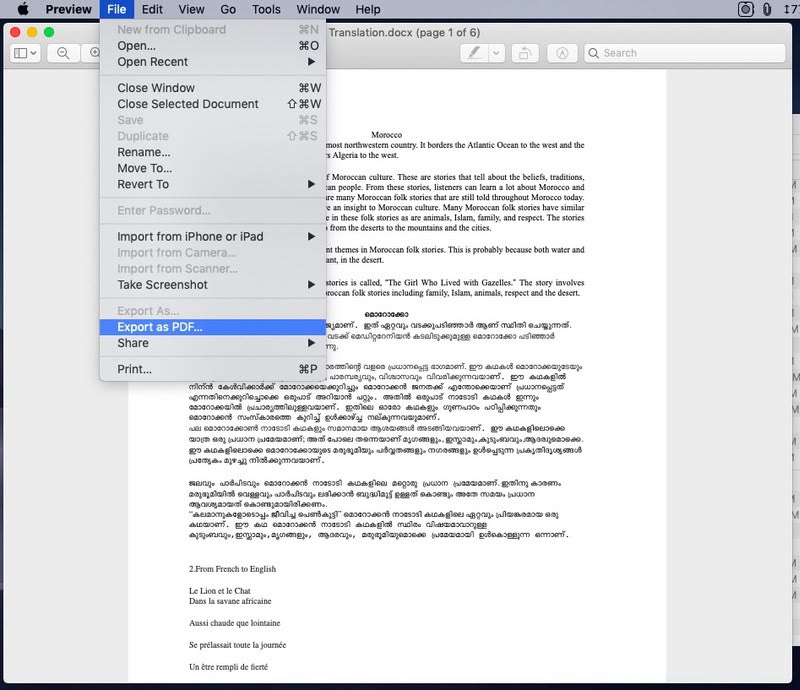
Где не удалось
Этот процесс довольно прост, но имеет несколько недостатков.
Предварительный просмотр не позволяет массово конвертировать файлы Word в PDF. Вам придется загрузить все файлы один за другим и выполнить преобразование. Следует также отметить, что предварительный просмотр не обеспечивает наилучшего просмотра файла Word перед преобразованием. Вы можете рассчитывать на этот метод, если вам нужно самое быстрое и простое преобразование Word в PDF на Mac.
Знаете, существует несколько бесплатных программ для Mac, позволяющих конвертировать Word в PDF. Некоторые из них встроены, другие можно загрузить. Однако мы выбрали лучшее программное обеспечение для macOS для этой работы.
#2 Microsoft Word для Mac – бесплатное программное обеспечение для macOS
Предполагается, что у вас уже есть Microsoft Word установлен на вашем Mac . Итак, если вы создали один документ Word с помощью MS Word, вы можете преобразовать файл в PDF с помощью того же программного обеспечения. Знаете, по сравнению с Preview он предлагает более удобный рабочий процесс.
Для этого вам необходимо открыть файл Word с помощью MS Word на вашем Mac. Теперь выберите Файл > Сохранить как. В следующем диалоговом окне вы можете выбрать PDF из доступных вариантов. Вы также можете выбрать желаемое качество PDF-документа. Нажмите кнопку Сохранить, и файл Word будет преобразован в PDF.
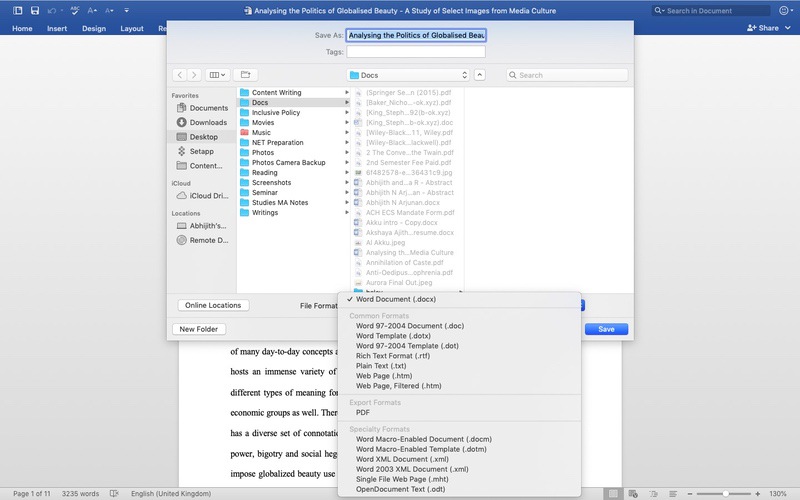
Где не удалось
Еще раз: вы не можете конвертировать документы Word массово. Этот метод также недоступен, если у вас не установлен MS Word. Например, если вы только что загрузили документ Word из Интернета, вы не сможете часто использовать эту опцию.
Альтернатива MS Word на macOS
Ну, есть и другие варианты сделать это. Вы можете использовать следующие методы, если хотите легко преобразовать Word в PDF.
- Вы можете использовать приложение Pages, которое уже предустановлено на Mac, чтобы открыть документ Word и экспортировать его в PDF. Это отличный вариант, если на вашем устройстве не установлен Word.
- TextEdit на Mac также является отличным вариантом. Вы можете открыть файл Word с помощью TextEdit и выбрать «Экспортировать как PDF» в меню «Файл». Однако этот параметр может неправильно отображать форматирование и шрифты.
Эти методы отлично подходят, когда вам нужен более плавный рабочий процесс. Самое приятное в MS Word и Pages то, что вы можете редактировать документ перед его фактическим преобразованием.
#3 Smallpdf.com – бесплатный онлайн-конвертер Word в PDF
Smallpdf.com — один из наиболее эффективных способов конвертировать файл Word в PDF и делать многое другое. На самом деле это полноценный пакет для редактирования PDF-файлов, к которому вы можете получить доступ через Интернет, и для которого не требуется адрес электронной почты, в отличие от многих аналогичных сервисов.
Использовать Маленькийpdf достаточно просто. Вы можете открыть веб-сайт в браузере Mac и перетащить файл Word, который хотите преобразовать. Smallpdf.com за считанные секунды загрузит файл, сконвертирует его и предоставит вам ссылку для скачивания. Он даже позволяет сохранить PDF-файл на Google Диске или в Dropbox.
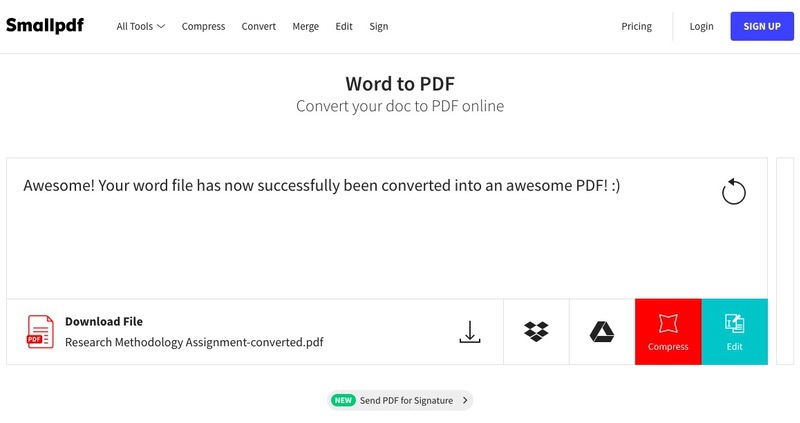
Где не удалось
Онлайн-конвертеры Word в PDF — это здорово. Но не все хотят загружать конфиденциальные файлы на другой сервер. Это одна из причин, почему вам может не понравиться этот вариант. Кроме того, для этого метода требуется постоянное подключение к Интернету.
Альтернативы
Конечно, Smallpdf.com — не единственный способ конвертировать документ Word в PDF онлайн. Вы также можете использовать Google Диск для этой цели. Вы можете загрузить файл на Google Диск, открыть его и выбрать «Загрузить как PDF» в разделе «Файл». Опять же, вам потребуется загрузить файлы на более крупную рыбу.
Таким образом, вы можете рассчитывать на онлайн-методы, если конвертируете что-то не столь конфиденциальное. С другой стороны, вам не нужно ничего устанавливать/скачивать.
Это лучший вариант, если вам нужен больший контроль над преобразованием Word в PDF. Единственный момент – вы должны быть готовы платить за эти функции. Из сотен существующих PDF-пакетов мы выбрали несколько лучших.
PDF-элемент Wondershare действительно является одним из лучших вариантов для преобразования документа Word в PDF. Следует отметить, что этот инструмент может работать еще лучше — от редактирования PDF-файлов до их шифрования. Так что, будь то аннотирование или полное редактирование, Wondershare PDFelement справится с этой задачей.
Прочитайте наш полный обзор PDF Element здесь .
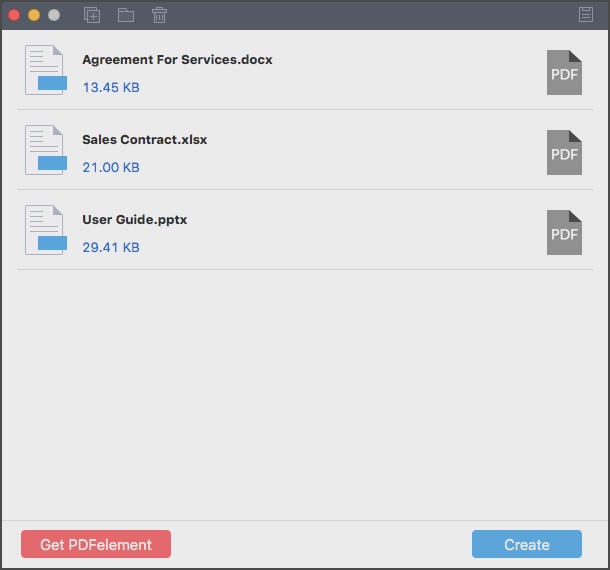
Еще одним большим преимуществом является то, что вы можете использовать Wondershare PDFelement для массовых действий. Если вы хотите пакетно преобразовать Word в PDF на Mac, это лучший вариант. Пользовательский интерфейс также напоминает пакет Office, поэтому у вас не возникнет проблем с адаптацией.
Где не удалось
Нельзя отрицать, что Wondershare PDFelement — один из лучших инструментов PDF, однако за этот инструмент придется заплатить огромную цену. При этом вы можете выполнять все преобразования и редактирование локально.
Альтернативы
Ну, есть много других вариантов, если вы хотите выполнить ту же работу. Например, у нас есть Adobe Acrobat, за подписку на который вам придется заплатить огромную сумму. С другой стороны, когда дело доходит до специальных инструментов, внимания тоже меньше. Положительная сторона: если вы попробуете один из этих методов, вы получите пакет для редактирования PDF-файлов. Если вы будете заниматься этим профессионально, было бы здорово.
Лучшие способы конвертировать файл Word в PDF?
По нашему мнению, вы познакомились с четырьмя наиболее эффективными способами преобразования документов Word в PDF. В зависимости от ваших требований и бюджета вы можете выбрать любой из них. Например, если вам просто нужен простой конвертер Word в PDF, мы рекомендуем использовать встроенную опцию экспорта в MS Word. С другой стороны, если вам нужны массовые действия и больше элементов управления, мы думаем, что что-то вроде PDFelement будет иметь смысл. Мы не запутались в решениях, чтобы у вас было несколько вариантов выбора.
